1. 打开 Adobe Photoshop 软件,点击顶部菜单栏中的 "编辑" 选项。
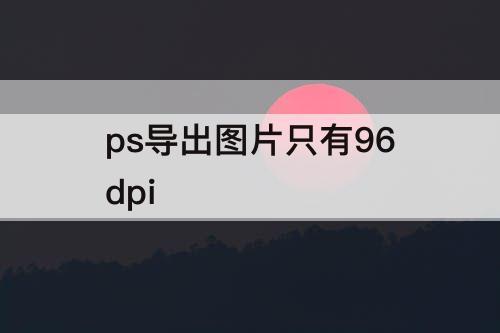
2. 在下拉菜单中选择 "首选项"。
3. 在首选项窗口中,选择 "单位与标尺" 选项卡。
4. 在像素下拉菜单中,确保选择 "英寸"。
5. 在分辨率下拉菜单中,将数值改为所需的 DPI(如300dpi)。
步骤2:调整图片分辨率
1. 打开您想导出的图像文件。
2. 点击顶部菜单栏中的 "图像" 选项。
3. 在下拉菜单中选择 "图像大小"。
4. 在像素/英寸下拉菜单中,选择 "像素/英寸"。
5. 在分辨率输入框中,输入所需的 DPI(如300dpi)。
步骤3:导出高分辨率图片
1. 点击顶部菜单栏中的 "文件" 选项。
2. 在下拉菜单中选择 "导出"。
3. 在导出窗口中,选择所需的文件格式(如JPEG或PNG)。
4. 输入文件名称和保存路径。
5. 点击 "确定" 或 "保存"。
步骤4:验证导出分辨率
1. 打开导出的图片文件。
2. 点击顶部菜单栏中的 "图像" 选项。
3. 在下拉菜单中选择 "图像大小"。
4. 确保像素/英寸下拉菜单中的分辨率与所需的 DPI 相符。
通过按照以上步骤操作,您可以解决 Adobe Photoshop 导出图片仅有 96dpi 的问题,并生成高分辨率的图片。请确保根据需要调整 DPI,并验证导出图片的分辨率是否正确。





















